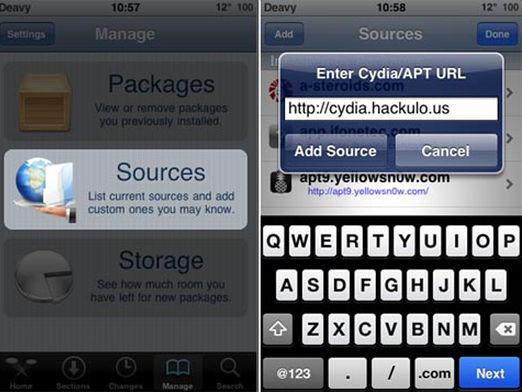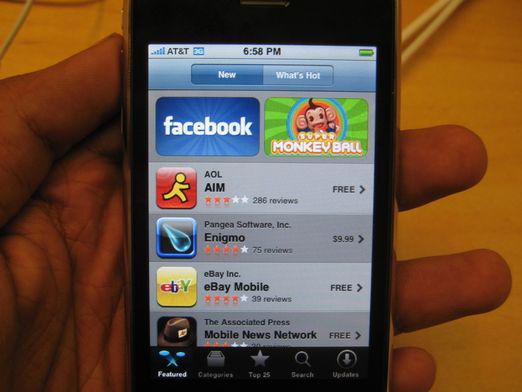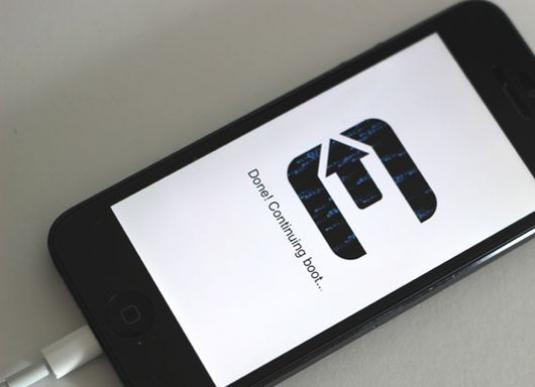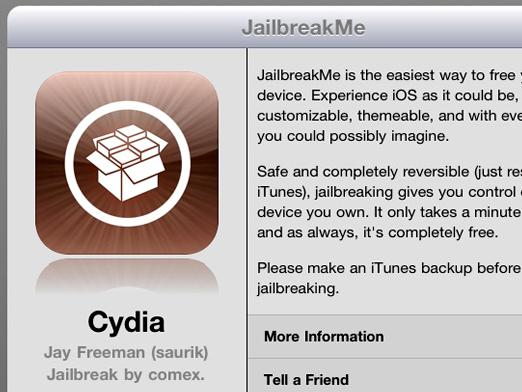Цидиа: како користити?

Корисници уређаја који раде подоперативни систем иОС, имају могућност ажурирања постојећих програма, као и инсталацију новог софтвера тако што ћете их преузети из иТунес продавнице.
Апплеова политика о инсталирању апликација
Цидиа је дизајниран да буде инсталиранапликације из других извора, а не из иТунес-а, и представља графичко окружење за управљање репозиторијумима. У почетку, Јаи Фрееман је развио Цидиа као могућу алтернативу већ постојећем АппСторе-у, али у овом тренутку програм је веома популаран међу корисницима иПад-а и иПхоне-а. Под условом да се апликације могу платити и бесплатно у Цидиа. Како користити програм који је прочитан испод у опису чланка.
Аппле тежиу односу на инсталиран софтвер, као и могућност модификације системских датотека. Због тога уређаји који покрећу иОС оперативни систем, као што су паметни телефони иПад или иПхоне, не могу да инсталирају Цидиа преузимањем из иТунес продавнице из горе наведених разлога.
Процес инсталирања Цидиа на иПад или иПхоне
Само да инсталирате Цидиа програмједна опција: потребно је да извршите ЈаилБреак (јаилбреак) операцију на вашем уређају. Јаилбреак у буквалном преводу значи "излаз из затвора", то је врста хаковања и треперења инсталираног оперативног система на уређају Аппле. Након извршења ове процедуре, Цидиа програм се аутоматски инсталира на паметном телефону иПад или иПхоне.
Важно! Када први пут покренете програм Цидиа, уверите се да је пуњење батерије добро. Будући да ће током наредних 10 минута програмске датотеке бити пребачене из коријенског дела на одељак медија на вашем иПад-у или иПхоне-у. Процес не треба прекидати на било који начин. На крају, листа датотека са системске партиције биће доступна за модерацију кориснику. Након завршетка процеса реструктурирања датотека, програм Цидиа ће завршити свој рад, а на претходним местима ће бити симболи, линкови који указују на нове начине постављања изворних датотека. За будућу употребу отворите Цидиа. Како користити први пут када се програм учита, чита се у следећем пасусу.
Прво лансирање Цидиа
Када први пут започнете на иПад-у,како користити Цидиа - одлучите за себе. Када покренете програм у интерактивном режиму, од вас ће се захтевати да одлучите о улози у којој ће квалитет користити програм:
- Корисник. Корисник са подршком за графички мод.
- Хакер. Хакерски режим са подршком за командну линију.
- Девелопер. Напредни режим или режим за програмер.
Изаберите прву опцију, а Цидиа почињеради у корисничком режиму. Програм аутоматски креира листу апликација из могућих довнлоад датотека, као и могуће ажурирања за већ инсталиране програме.
Потребни услови за програм
Треба обратити пажњу на двоструку појавутермин репозиториј. Репозитории- овај УРЛ линк ка програмера, који садржи инсталационе датотеке за програм, нека врста извора. Узмите термин за записник, није корисна само за вас приликом читања упутства: Цидиа: како користити. Она тражи за одређени опсег адреса од потребних инсталационе датотеке, у процесу преузимања и инсталирања програма. Цидиа је природно присутна у могућности независних додајете нове спремишта.
Он брине о квалитетном Интернетувеза, пошто неки спремници имају сопствени временски период који чека на преузимање. Најбоља ствар за ове сврхе је ви-фи веза. ГПРС и ЕДГЕ вероватно неће моћи да се изборе са задатком.
Појављивање порука о мрежној грешци, илиНе могу се учитати односе на проблем да немате потребну Интернет везу. Уверите се да је присутан и проблем би требало да нестане.
Кратак опис корисника
Цијели процес управљања Цидиа апликацијомРеализује се применом 5 делова менија који се успоравају у облику дугмића на дну екрана. Дугмад су дизајнирана тако да би било корисно користити и иПад Цидиа верзију програма и иПхоне верзију апликације.
- Хоме. Почетни екран. Овдје ћете пронаћи вијести о програму и информације о ажурирањима софтвера, као и кратки водич за кориштење програма. Са главног екрана можете прећи на програме из доступних спремишта у ручном режиму.
- Секције. Каталог. Структурирана листа програма, подељена на делове доступне за преузимање апликација. Број који се налази у фасцикли означава број доступних програма у овом одељку. Детаљније информације и слике са екрана могу се добити кликом на одговарајуће дугмад са информацијама Више информација и Снимак екрана. Овај екран пружа комплетне информације о изабраном програму из одговарајућег одељка: величина датотеке, назив програмера, опис програма итд. Апликацију можете инсталирати кликом на дугме Инсталирај.
- Промене. Ажурирања. Овај одељак садржи могућа ажурирања већ инсталираних програма, као и нове ставке. Одјељак је структуриран по датуму, који вам омогућава да будете у току са најновијим променама и додатцима за Цидиа. Такође је могуће инсталирати апликацију, као и из секције Секције. Направићемо апликацију која вам се свиђа, затим Инсталирај и Потврди за потврду. Преузмите и инсталирајте. Користимо.
Управљајте. Менаџмент. Управљање секцијом подељено је у 3 категорије:
- Пакети
- Извори
- Складиштење
Дакле, о сваком од њих детаљно.
- Ставка Пакети приказује комплетну листу свихинсталиране апликације и модуле на вашем Ипад или иПхонеу. Укључује и модуле који су инсталирали сам Цидиа програм како би осигурали правилно функционисање. Вреди пажљиво третирати уклањање програма без утјецаја на неопходне апликације. Да бисте извршили уклањање, додирните програм који више није потребан за нас, а затим кликните на дугме Измени у горњем десном углу екрана и потврдите акцију помоћу дугмета за уклањање. Такође је могуће поново инсталирати апликацију тако што ћете кликнути на Поновно инсталирати. Ова процедура је корисна када постоје грешке у апликацији коју сте управо инсталирали.
- Ставка Извори приказује листу доступнихспремишта као раније позната Цидиа, а коју је додао корисник. Коришћењем дугмета "Измени и додавање", у могућности смо да на одговарајући начин обришемо и додамо ризнице за нас. Процес је једноставан и једноставан. Када додате УРЛ адресу Ентер Цидиа / АПТ УРЛ, унесите адресу спремишта и кликните Адд Соурце.
- Ставка Стораге приказује информације осистем, као што су величина слободног простора, количина заузетог волумена, укупна количина меморије. Постоји и структурирање окупиране запремине као проценат типова ускладиштених информација. На пример, 7% су окупиране фотографијама, 23% су заузете апликацијама из иТунес-а, теме заузимају 5%, величина слободног простора је 65%. Проценат је приказан као облик круга.
- Претрага. Претрага. У овом подељеном програму, можете претраживати апликацију за све доступне категорије. Процес претраживања почиње већ са првом словом жељеног програма. Даје могуће варијанте случајности.
Овде, у принципу, потребно је довољно описада бисте правилно разумели и користили програм у Усер моду. Сада имате неопходно знање о теми, Цидиа: како да га користите. Иначе, остаје само додавање адреса најпопуларнијих спремишта:
- cydia.hackulo.us
- repo666.ultrasn0w.com
- ihacksrepo.com